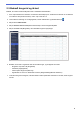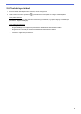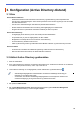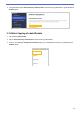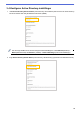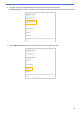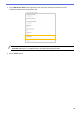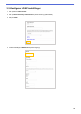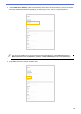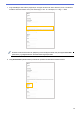Secure Print+ User's Guide
Table Of Contents
10
3. Konfiguration (Active Directory-tilstand)
3.1 Krav
Krav til Brother-maskinen
- Destinationsmaskinen skal understøtte Active Directory
®
-godkendelse og være kompatibel med
Secure Print+-softwareløsningens Active Directory-tilstand. Du kan få flere oplysninger ved at kontakte
dit lokale Brother-kontor.
- Secure Print+-softwareløsningen skal aktiveres på destinationsmaskinen.
- Brother-maskinen skal tilsluttes til et netværk og være tilgængelig fra en webbrowser.
- Brugere skal have en printerdriver fra Brother installeret på deres computere.
Krav til Active Directory
- En tilgængelig Active Directory-server med LDAP-protokolunderstøttelse.
- En tjenestekonto (IT) med en adgangskode, der ikke udløber.
- Muligheden for at tilføje NFC-kort-id’er manuelt i Active Directory.
- En Active Directory-attribut for NFC-kort-id.
- SNTP-synkronisering af dato og klokkeslæt mellem Brother-maskinen og Active Directory-serveren.
Krav til kortlæser
- En ekstern NFC-kortlæser til indledende registrering af NFC-kort-id’et i Active Directory.
- NFC-kort-id’et skal svare til det id, der læses af Brother-maskinen.
3.2 Aktivér Active Directory-godkendelse
1. Start din webbrowser.
2. Skriv ”http://maskinens IP-adresse” i browserens adresselinje (hvor ”maskinens IP-adresse” er IP-adressen
for maskinen eller printservernavnet). F.eks.: http://192.168.1.2.
3. Hvis maskinen beder dig om en adgangskode, skal du indtaste den og derefter klikke på .
4. Klik på fanen Administrator.
5. Klik på User Restriction Function (Brugerbegrænsningsfunktion) (eller Restriction Management
(Begrænsningsadministration)) i venstre navigationsbjælke.
・
Standardlogonadgangskoden til administration af maskinens indstillinger findes bag på
maskinen og er markeret med ”Pwd”.
・ Vi anbefaler, at du ændrer standardlogonadgangskoden for at beskytte din maskine mod
uautoriseret adgang og for at gøre funktioner og software mere sikre.